USB Flash Bellekten MS Windows XP Kurulum-1
USB Flash Bellekten MS Windows XP Kurulum-1
Günümüzde EEE Pc ile başlayan netbook ve/veya mini dizüstü bilgisayar satışlarının artışıyla taşınabilir Pc’ lerde CD-ROM, DVD-ROM gibi medya sürücüleri standart donanımlar arasındaki yerini kaybetmeye başlaması ile
USB Flash Bellek üzerinden işletim sistemi kurulumu daha aranır bir hal aldı. Bunun yanında taşınabilir bilgisayarların tamir masraflarının görece olarak yüksek olması da medya sürücüleri bozuk taşınabilir bilgisayarlara USB bellek üzerinden işletim sistemi kurulmasını gerektirebiliyor. Ben yazımda size MS Windows XP CD’ sinin 2 GB büyüklüğünde bir flash belleğe boot edilebilir olarak nasıl kaydedileceğini anlatacağım.
Gerekli araçlar:
1- MS Windows XP CD’ si
2- En az 1 veya 2 GB büyüklüğünde flash bellek
3- www.sistempazari.com/usb_boot.rar adresinden indireceğiniz script paketi
Öncelikle MS Windows XP CD’ mizi ve USB Flash belleğimizi bilgisayarımıza takıyoruz. Sonra da indirdiğimiz script paketinin içinden usb_boot klasörünü sürükleyerek masaüstüne çıkartıyoruz.
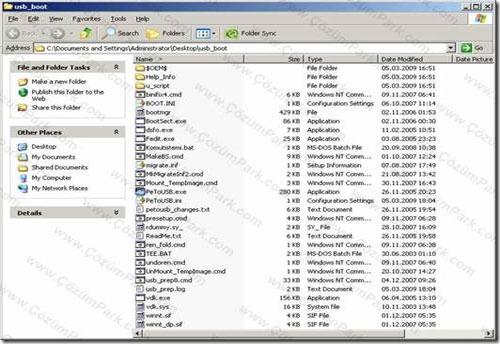
Şekil–01: usb_preb8.cmd dosyasına çift tıklayarak işlemlere başlıyoruz.
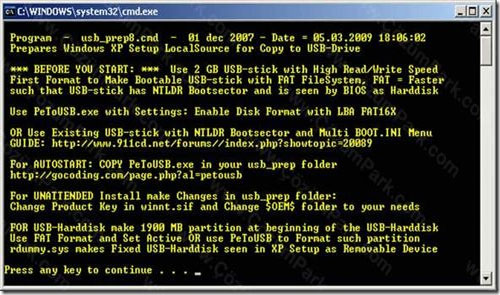
Şekil–02: Karşımıza bir DOS ekranı ve açıklamalar çıkacak herhangi bir tuşa basarak devam ediyoruz.
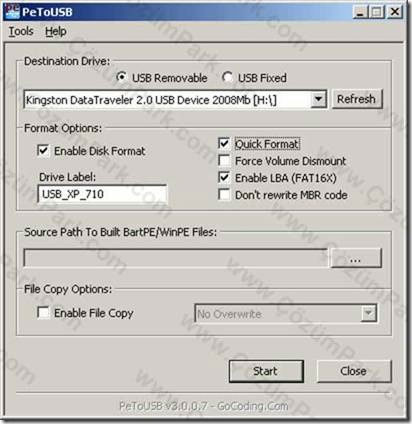
Şekil–03: PeToUSB programı karşımıza çıkıyor daha önceden bilgisayar taktığım USB belleği H: sürücü harfiyle görüyor. Bu kısımda dikkat etmemiz gereken “Enable Disk Format” “Quick Format” ve “Enable LBA (FAT 16X)” seçeneklerini işaretleyip herhangi bir drive label vermek. Daha sonra start diyerek devam edeceğiz.
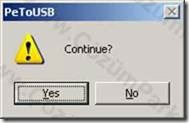
Şekil–04: Bize işlemle ilgili olarak devam edip etmediğimizi soruyor. Sürücü harflerinden eminseniz “yes” diyerek devam edebilirsiniz.
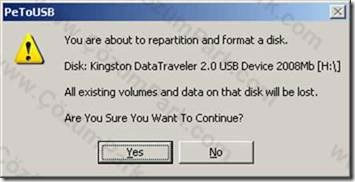
Şeklil–05: Bizden formatlayacağımız disk için ikinci bir onay istiyor “yes” diyerek devam ediyoruz.
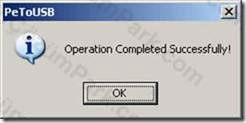
Şekil–06: Formatlama sonrası işlemin hatasız gerçekleştiğine dair bir uyarı alacaksınız onaylayıp devam ediyoruz. Ancak PeToUSB programının penceresini kapatmıyoruz.
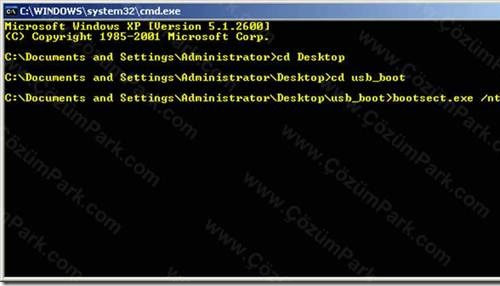
Şekil–07: Çalıştır satırına “cmd” yazarak yeni bir DOS ekranı açıyoruz. sırasıyla “cd desktop”, “cd usb_boot” komutlarıyla script paketinin olduğu dizine geliyoruz. “bootsect.exe /nt52 H:” komutunu yazıyoruz. (Benim USB Flash belleğimi belirten sürücü H: olduğu için böyle yazdım siz kendi sürücünüzü yazın. F: sürücüsü için örnek: “bootsect.exe /nt52 F:” )
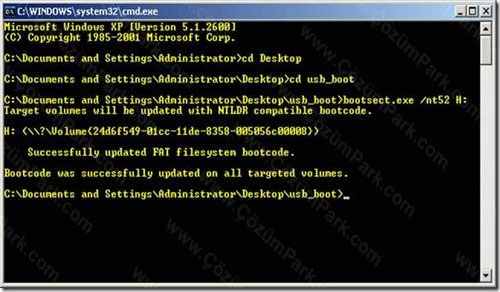
Şekil–08: Eğer komutu doğru klasör içinde doğru şekilde girdiyseniz yukarıdaki gibi bir uyarı alacaksınız “Bootcode was successfully updated on all targeted volumes.” Artık “cmd” komutuyla açtığımız pencereyi ve PeToUSB programını kapatabiliriz.
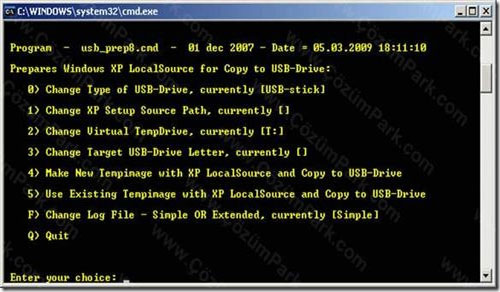
Şekil–09: İlk açılan DOS penceresi yukarıdaki gibi bir görünüme sahip olacak.
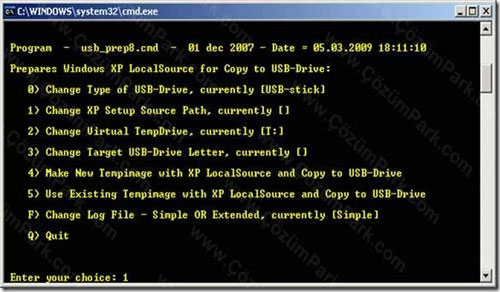
Şekil–10: 1 yazıp enter tuşuna basıyoruz.
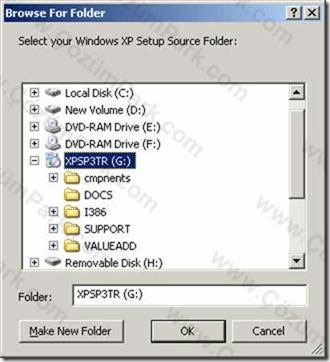
Şekil–11: MS Windows XP CD’ sinin nerede olduğunu belirtmemiz için bir pencere açılıyor.
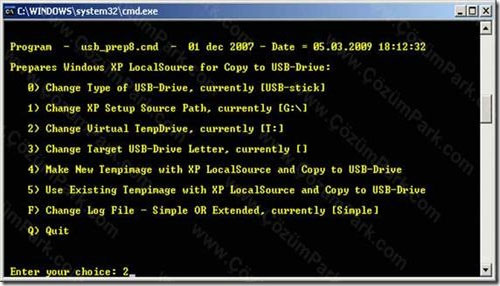
Şekil–12: 2 yazarak enter tuşuna basıyoruz.
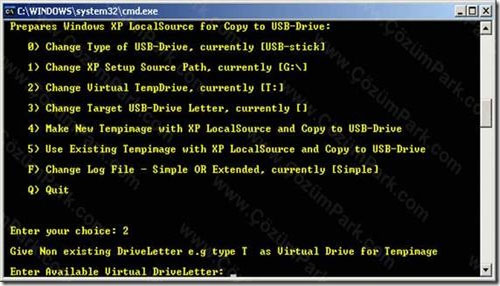
Şekil–13: Script paketi bilgisayarımızda sanal bir sürücü oluşturmak için bizden bir harf atamamızı istiyor.
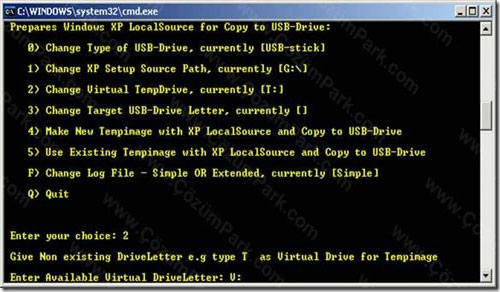
Şekil–14: Bilgisayarımızda bulunmayan bir sürücü harfi atayabilirsiniz ben “V: ” diyerek devam ediyorum.
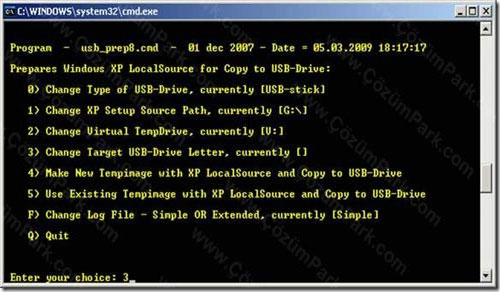
Şekil–15: 3 yazıp enter tuşuna basıyoruz.
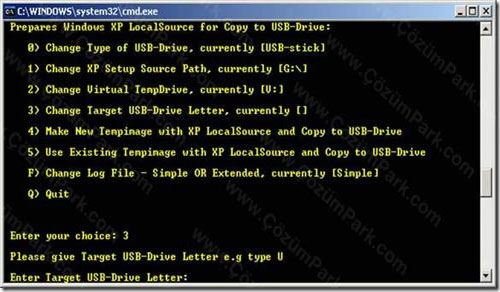
Şekil–16: Bize MS Windows XP dosylarını atacağımız USB Flash Belleğin harfini soruyor.